Hand2Note consente l’uso di badges negli HUD e nei popups. Un badge è un’etichetta speciale su un giocatore, utilizzata separatamente dalle etichette principali. Può apparire esclusivamente su quei giocatori i cui parametri sono incorporati in esso.

In questo articolo, considereremo il processo di creazione di badges per giocatori aggressivi e passivi, oltre a un esempio del loro utilizzo.
Identificare gli Avversari Passivi e Aggressivi
Utilizzeremo la statistica Aggression Frequency (AFq) come criterio.
AFq è una statistica complessa che mostra la percentuale delle azioni aggressive di un giocatore (bet e raise) rispetto a tutte le azioni possibili (bet, raise, call, check e fold) all’interno di una singola strada a scelta: flop, turn o river.
AFq è creata utilizzando la formula:
Flop AFq:
(Flop Bet + Flop Raise) / (Flop Bet + Flop Raise + Flop Call + Flop Check + Flop Fold) * 100Turn AFq:
(Turn Bet + Turn Raise) / (Turn Bet + Turn Raise + Turn Call + Turn Check + Turn Fold) * 100River AFq:
(River Bet + River Raise) / (River Bet + River Raise + River Call + River Check + River Fold) * 100Tipicamente, i valori AFq per un giocatore aggressivo sono:
- Flop AFq – 35 e oltre;
- Turn AFq – 35 e oltre;
- River AFq – 32 e oltre.
I valori AFq per un giocatore passivo sono:
- Flop AFq – 28 e sotto;
- Turn AFq – 28 e sotto;
- River AFq – 28 e sotto.
Creare i Badges
Per creare un badge, vai al “Stat editor” (1). Quindi seleziona la cartella denominata “Badges” (2) e clicca su “+ New badge” (3) nella parte superiore della finestra.
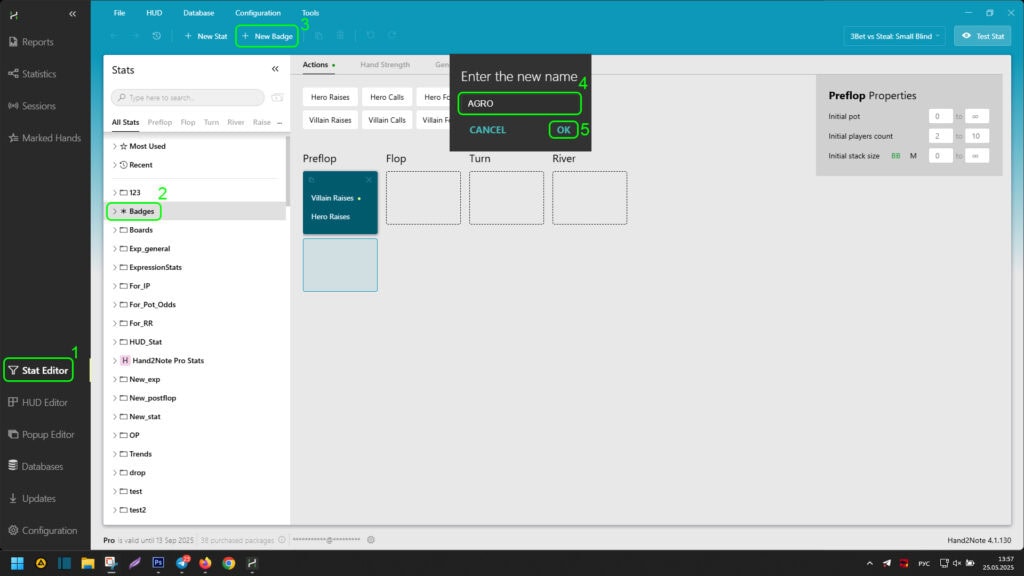
Nella finestra pop-up, imposta un nome per il badge nell’area (4) e clicca su “OK” per crearlo.
Il badge che abbiamo creato può essere visto nell’elenco dei badges a destra (1).
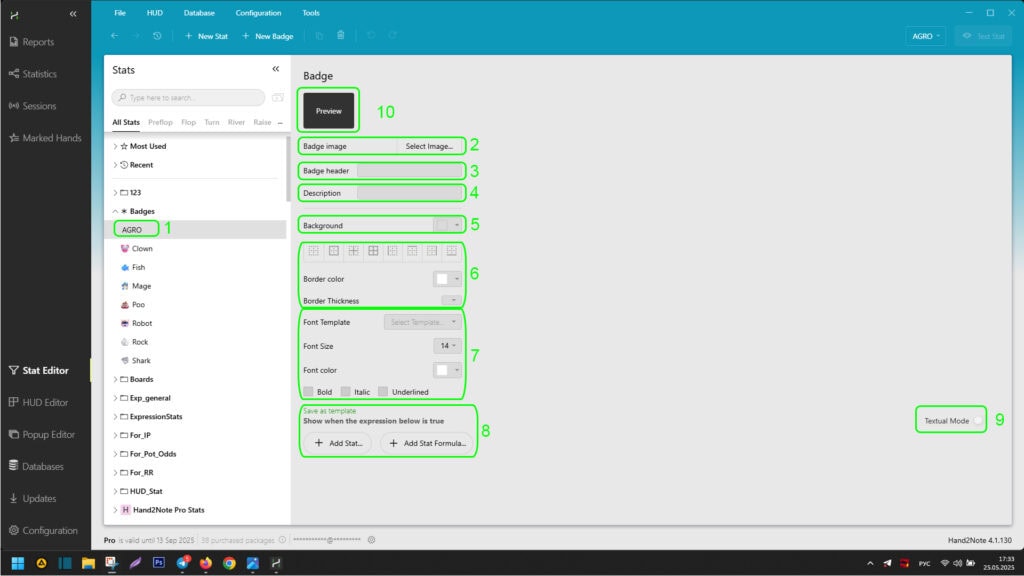
La finestra di creazione del badge ti consente di:
- Impostare un’immagine per il badge utilizzando “Badge image” (2);
- Impostare il testo visualizzato all’interno del badge utilizzando “Badge header” (3);
- Impostare una descrizione per il badge utilizzando “Description” (4);
- Impostare il colore di sfondo del badge utilizzando “Background” (5);
- Impostare il colore, lo spessore e la direzione del bordo del badge utilizzando (6);
- Impostare il font, la dimensione del font, il colore e lo stile del testo visualizzato all’interno del badge utilizzando l’area (7);
- Nell’area (8), impostare le condizioni di visualizzazione del badge sui giocatori utilizzando la modalità di ricerca statistica visiva in Hand2Note e includerle in una formula logica;
- Utilizzare l’interruttore (9) per passare la modalità di ricerca statistica visiva in Hand2Note e la loro inclusione in una formula logica a “Textual Mode”. “Textual Mode” consente all’utente di inserire manualmente le condizioni di visualizzazione in testo;
- Vedere l’aspetto del badge creato nell’area (10).
Dopo aver configurato i parametri visivi (1), attiva la “Textual Mode” (2) per inserire la condizione utilizzando una formula testuale.
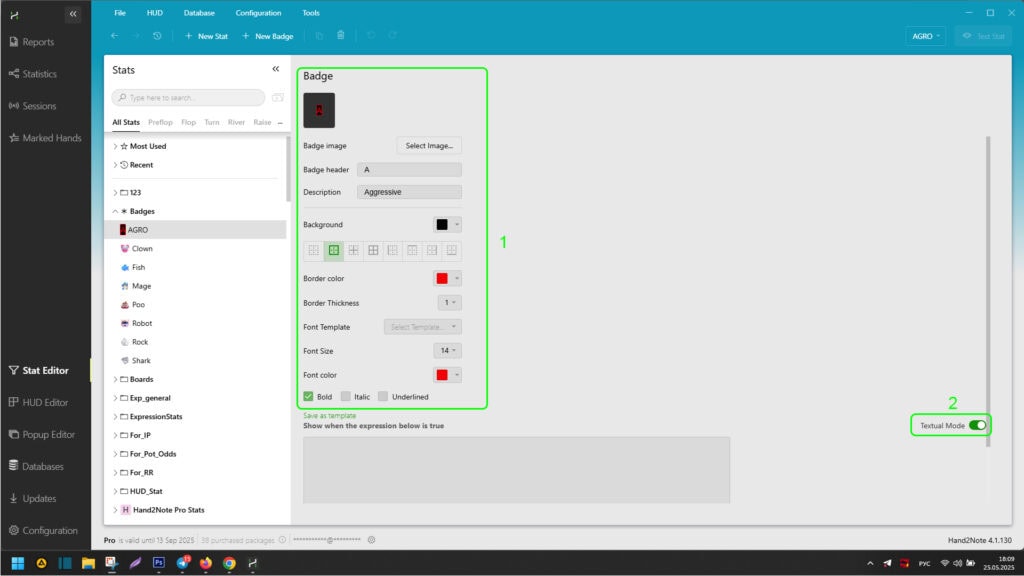
Ora dobbiamo creare correttamente una formula per la “Textual Mode” in Hand2Note. Per l’analisi, utilizzeremo il pacchetto di statistiche “EXPLOIT HUD BASE”. Le statistiche necessarie hanno le seguenti formule:
Flop AFq:
((Cases(tot_F_B) + Cases(tot_F_R)) / (Cases(tot_F_C) + Cases(tot_F_X) + Cases(tot_F_F) + Cases(tot_F_B) + Cases(tot_F_R))) * 100Turn AFq:
((Cases(tot_T_B) + Cases(tot_T_R)) / (Cases(tot_T_C) + Cases(tot_T_X) + Cases(tot_T_F) + Cases(tot_T_B) + Cases(tot_T_R))) * 100River AFq:
((Cases(tot_R_B) + Cases(tot_R_R)) / (Cases(tot_R_C) + Cases(tot_R_X) + Cases(tot_R_F) + Cases(tot_R_B) + Cases(tot_R_R))) * 100La formula finale per i giocatori aggressivi sarà simile a questa:
((Cases(tot_F_B) + Cases(tot_F_R)) / (Cases(tot_F_C) + Cases(tot_F_X) + Cases(tot_F_F) + Cases(tot_F_B) + Cases(tot_F_R))) * 100 > 35 and ((Cases(tot_T_B) + Cases(tot_T_R)) / (Cases(tot_T_C) + Cases(tot_T_X) + Cases(tot_T_F) + Cases(tot_T_B) + Cases(tot_T_R))) * 100 > 35 and ((Cases(tot_R_B) + Cases(tot_R_R)) / (Cases(tot_R_C) + Cases(tot_R_X) + Cases(tot_R_F) + Cases(tot_R_B) + Cases(tot_R_R))) * 100 > 32Abbiamo utilizzato l’operatore “and” tra i valori nella formula per combinarli in una sola formula. Inoltre, per impostare i criteri necessari, abbiamo utilizzato i simboli matematici “>” e “<" dopo ogni valore.
Inserisci la formula composta nell’area (1).
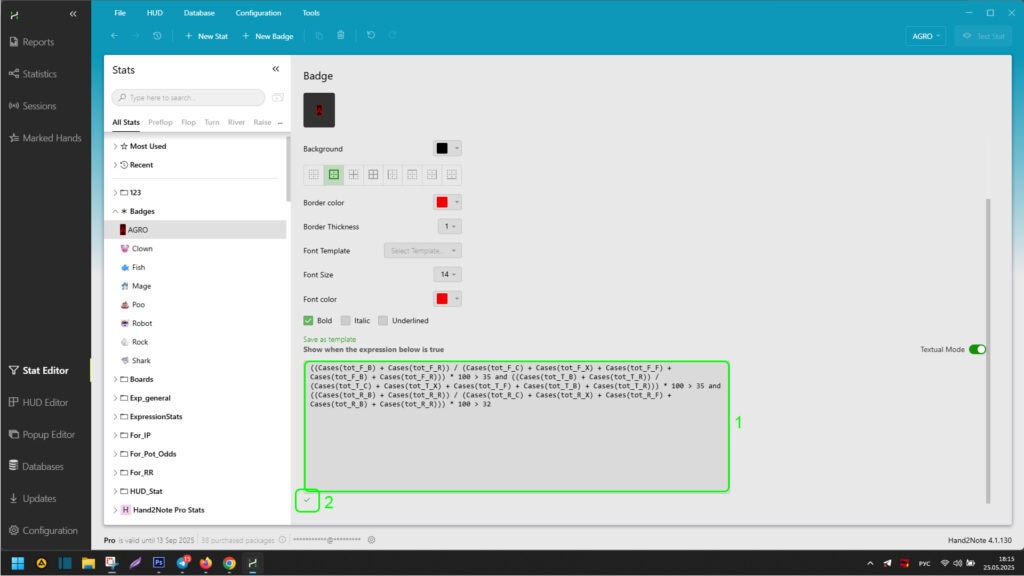
Quando si inserisce la formula, Hand2Note controllerà la sua correttezza e, se è corretta, la sottolineerà con un segno di spunta verde (2).
Il badge per i giocatori aggressivi è creato. Ora ripeti i passaggi per creare un badge come nell’esempio sopra, ma con un nuovo badge per i giocatori passivi.
La condizione – la formula per i giocatori passivi nel nostro esempio sarà simile a questa:
((Cases(tot_F_B) + Cases(tot_F_R)) / (Cases(tot_F_C) + Cases(tot_F_X) + Cases(tot_F_F) + Cases(tot_F_B) + Cases(tot_F_R))) * 100 < 28 and ((Cases(tot_T_B) + Cases(tot_T_R)) / (Cases(tot_T_C) + Cases(tot_T_X) + Cases(tot_T_F) + Cases(tot_T_B) + Cases(tot_T_R))) * 100 < 28 and ((Cases(tot_R_B) + Cases(tot_R_R)) / (Cases(tot_R_C) + Cases(tot_R_X) + Cases(tot_R_F) + Cases(tot_R_B) + Cases(tot_R_R))) * 100 < 28Dopo aver creato i badges, puoi vederli nel menu "Stat editor".

Utilizzare i Badges in HUD o Popup
I badges possono essere utilizzati nell'HUD inserendoli in qualsiasi cella libera. Per fare ciò, apri l'editor HUD cliccando su "HUD Editor" (1). In esso, seleziona l'HUD necessario dal menu a tendina (2).

Successivamente, fai clic con il tasto destro del mouse (3) sulla cella libera in cui vuoi aggiungere un badge e passa il mouse su "Insert" (4) nel menu a tendina. Nel menu a tendina secondario, seleziona "Badge..." (5). Nell'elenco di ricerca dei badge aperto, espandi il loro elenco (6). Trova il badge necessario e cliccaci sopra (7). Quindi clicca su "OK" (8) per aggiungerlo alla cella dell'HUD.
Ripeti i passaggi per aggiungere un secondo badge a qualsiasi cella vuota accanto al primo badge aggiunto.
Di conseguenza, se hai fatto tutto correttamente, i badges aggiunti nell'editor HUD appariranno così:

I badges possono essere aggiunti a un popup allo stesso modo, tramite il menu "Popup Editor" (1).
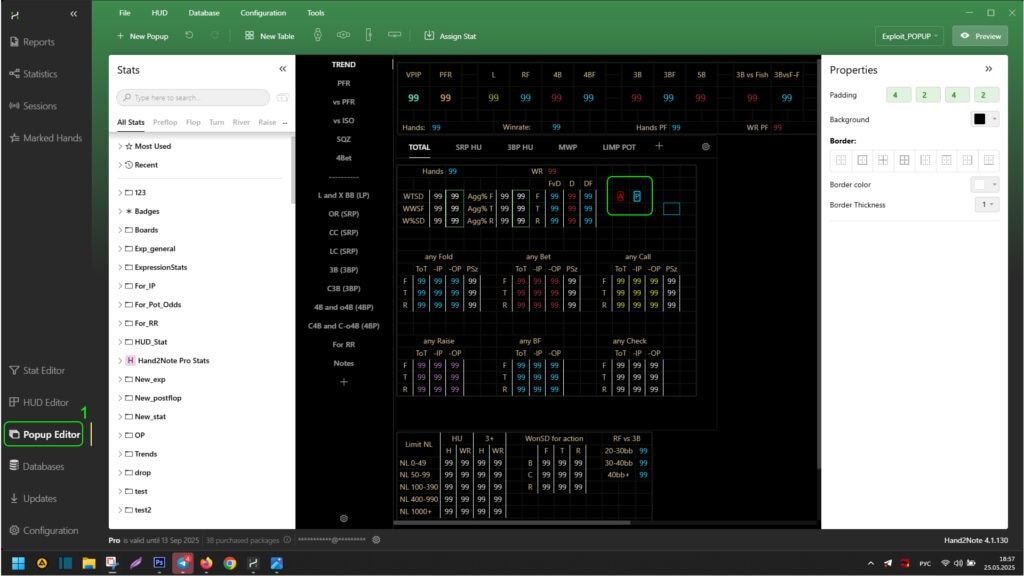
Il risultato finale dei badges nell'HUD tramite il replayer di Hand2Note appare così:
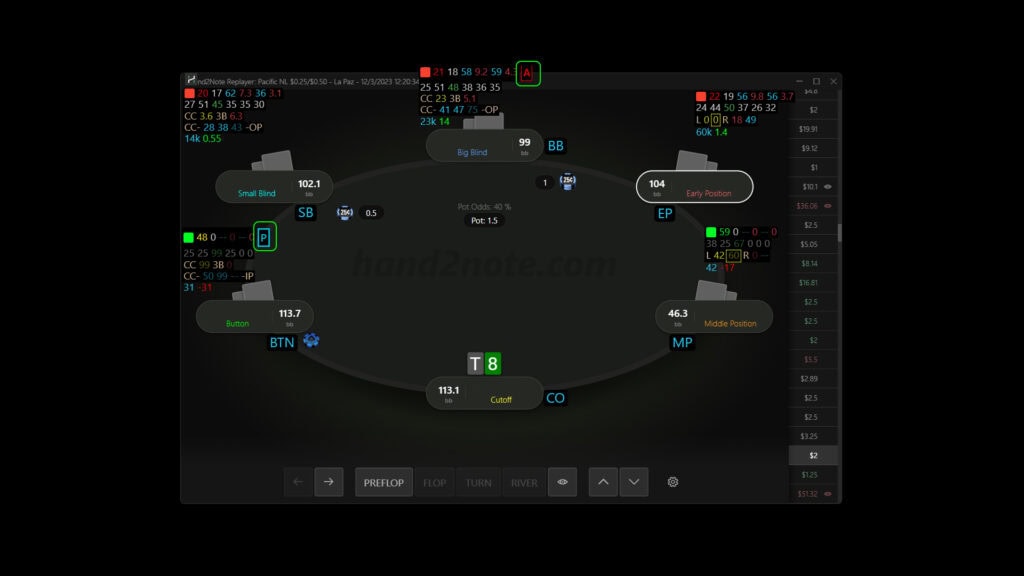
Per i giocatori passivi, viene visualizzato un badge secondo la condizione con la lettera "P" in blu. E per i giocatori aggressivi con la lettera "A" in rosso.
Nello stesso modo, i badges funzionano nei popups su un giocatore:

Riepilogo
Puoi creare badges per qualsiasi condizione — dalla frequenza di 3bet-fold a statistiche complesse come tendenze di aggressione o overfold.
I badges semplificano notevolmente l'identificazione delle falle nel gioco degli avversari e accelerano il processo decisionale al tavolo.